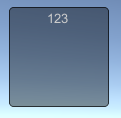6.基础控件-图片绘制和框
6.1 知识点
图片绘制
DrawTexture静态方法 进行图片绘制
// 在一个矩形内绘制纹理。
GUI.DrawTexture(texPos, tex, mode, alpha, wh);
DrawTexture静态方法所有重载
//DrawTexture静态方法所有重载
//public static void DrawTexture(Rect position, Texture image);
//public static void DrawTexture(Rect position, Texture image, ScaleMode scaleMode);
//public static void DrawTexture(Rect position, Texture image, ScaleMode scaleMode, bool alphaBlend);
//public static void DrawTexture(Rect position, Texture image, ScaleMode scaleMode, bool alphaBlend, float imageAspect);
DrawTexture静态方法重载中的参数
- ScaleMode:
- 当图像的宽高比不适合要绘制的宽高比时,如何缩放图像。
ScaleAndCrop: 也会通过宽高比来计算图片 但是会进行裁剪。ScaleToFit: 会自动根据宽高比进行计算 不会拉变形 会一直保持图片完全显示的状态。StretchToFill: 始终填充满你传入的 Rect 范围。
- alphaBlend:
- 绘制图像时是否应用 Alpha 混合(默认启用)。
- 用来控制图片是否开启透明通道。
- imageAspect:
- 用于源图像的宽高比。如果为 0(默认值),则使用图像的宽高比。传入 w/h 来指定所需的宽高比。这让您能够在不改变像素宽度和高度的情况下调整源图像的宽高比。
效果

框绘制
Box静态方法 框绘制
// 在 GUI 层上创建一个框。
GUI.Box(texPos, "123");
效果
6.2 知识点代码
using System.Collections;
using System.Collections.Generic;
using UnityEngine;
public class Lesson06_基本控件_图片绘制和框 : MonoBehaviour
{
public Rect texPos;
public Texture tex;
public ScaleMode mode = ScaleMode.StretchToFill;
public bool alpha = true;
public float wh = 0;
private void OnGUI()
{
#region 知识点一 图片绘制
//DrawTexture静态方法 进行图片绘制
//在一个矩形内绘制纹理。
GUI.DrawTexture(texPos, tex, mode, alpha, wh);
//DrawTexture静态方法所有重载
//public static void DrawTexture(Rect position, Texture image);
//public static void DrawTexture(Rect position, Texture image, ScaleMode scaleMode);
//public static void DrawTexture(Rect position, Texture image, ScaleMode scaleMode, bool alphaBlend);
//public static void DrawTexture(Rect position, Texture image, ScaleMode scaleMode, bool alphaBlend, float imageAspect);
//DrawTexture静态方法重载中的参数
//ScaleMode
//当图像的宽高比不适合要绘制的宽高比时,如何缩放图像。
//ScaleAndCrop:也会通过宽高比来计算图片 但是 会进行裁剪
//ScaleToFit:会自动根据宽高比进行计算 不会拉变形 会一直保持图片完全显示的状态
//StretchToFill:始终填充满你传入的 Rect范围
//alphaBlend
//绘制图像时是否应用 Alpha 混合(默认启用)。
//用来 控制 图片是否开启透明通道的
//imageAspect
//用于源图像的宽高比。如果为 0(默认值),则使用图像的宽高比。传入 w/h 来指定所需的宽高比。这让您能够在不改变像素宽度和高度的情况下调整源图像的宽高比。
//自定义宽高比 如果不填 默认为0 就会使用 图片原始宽高
#endregion
#region 知识点二 框绘制
//Box静态方法 框绘制
//在 GUI 层上创建一个框。
GUI.Box(texPos, "123");
#endregion
}
}
6.3 练习题
为各个面板加上背景图片
给三个面板添加绘制背景代码
// 开始面板脚本
public class BeginPanel : MonoBehaviour
{
// 背景图片
public Rect bkPos;
public Texture bkTex;
private void OnGUI()
{
// 背景
GUI.DrawTexture(bkPos, bkTex); // **API: GUI.DrawTexture**
// 其他代码...
}
}
// 设置面板脚本
public class SettingPanel : MonoBehaviour
{
// 背景图片
public Rect bkPos;
public Texture bkTex;
private void OnGUI()
{
// 背景
GUI.DrawTexture(bkPos, bkTex); // **API: GUI.DrawTexture**
// 其他代码...
}
}
// 登陆面板脚本
public class LoginPanel : MonoBehaviour
{
// 背景图片
public Rect bkPos;
public Texture bkTex;
private void OnGUI()
{
// 背景
GUI.DrawTexture(bkPos, bkTex); // **API: GUI.DrawTexture**
// 其他代码...
}
}
修改参数查看效果

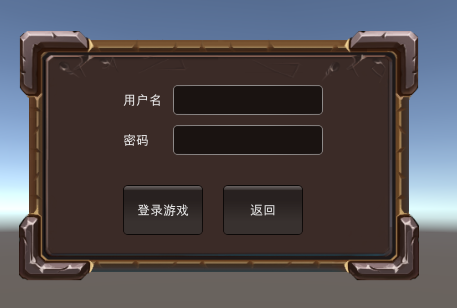
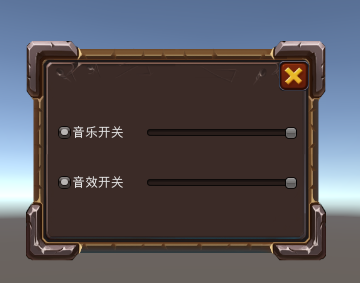
6.4 练习题代码
BeginPanel
using System.Collections;
using System.Collections.Generic;
using UnityEngine;
using UnityEngine.SceneManagement;
#region 练习题一
//请用GUI制作一个游戏开始界面,上面有开始游戏,退出游戏,设置等等按钮选项,点击开始游戏可以切换到游戏场景
//开始面板
public class BeginPanel : MonoBehaviour
{
//面板的显示隐藏 所有地方都能够快速使用的
//静态 方法 和静态变量 就可以直接通过类名就用了
private static BeginPanel instance;
public static void ShowMe()
{
if(instance != null)
{
instance.gameObject.SetActive(true);
}
}
public static void HideMe()
{
if (instance != null)
{
instance.gameObject.SetActive(false);
}
}
//游戏标题
public Rect labPos;
public GUIContent labContent;
public GUIStyle labStyle;
//3个游戏按钮
public Rect btn1Pos;
public Rect btn2Pos;
public Rect btn3Pos;
public GUIStyle btnStyle;
//背景
public Rect bkPos;
public Texture bkTex;
private void Awake()
{
instance = this;
}
private void OnGUI()
{
//为之前的各个面板加上背景图片
//背景
GUI.DrawTexture(bkPos, bkTex);
//游戏标题
GUI.Label(labPos, labContent, labStyle);
//3个游戏按钮
if(GUI.Button(btn1Pos, "开始游戏", btnStyle))
{
//SceneManager.LoadScene("GameScene");
LoginPanel.ShowMe();
HideMe();
}
if(GUI.Button(btn2Pos, "设置游戏", btnStyle))
{
//显示设置界面
SettingPanel.ShowMe();
//隐藏自己
HideMe();
}
if(GUI.Button(btn3Pos, "退出游戏", btnStyle))
{
QuitTipPanel.ShowMe();
HideMe();
}
}
}
#endregion
SettingPanel
using System.Collections;
using System.Collections.Generic;
using UnityEngine;
#region 练习题一
//在上一知识点练习题基础上,制作一个游戏设置面板,上面有背景音乐的开关和音效的开关,并且点击开始界面的设置面板可以打开设置面板
public class SettingPanel : MonoBehaviour
{
//面板的显示隐藏 所有地方都能够快速使用的
//静态 方法 和静态变量 就可以直接通过类名就用了
private static SettingPanel instance;
public static void ShowMe()
{
if (instance != null)
{
instance.gameObject.SetActive(true);
}
}
public static void HideMe()
{
if (instance != null)
{
instance.gameObject.SetActive(false);
}
}
//音乐开关和音效开关
public Rect toggleMusicPos;
public Rect toggleSoundPos;
private bool isSelMusic = true;
private bool isSelSound = true;
//关闭按钮
public Rect btnPos;
public GUIStyle btnStyle;
//请在上一知识点的练习题基础上,在设置面板中加入拖动条控制音乐大小
private float musicValue = 1;
public Rect musicPos;
private float soundValue = 1;
public Rect soundPos;
//背景
public Rect bkPos;
public Texture bkTex;
private void Awake()
{
instance = this;
HideMe();
}
private void OnGUI()
{
//为之前的各个面板加上背景图片
//背景
GUI.DrawTexture(bkPos, bkTex);
//音乐开关和音效开关
isSelMusic = GUI.Toggle(toggleMusicPos, isSelMusic, "音乐开关");
isSelSound = GUI.Toggle(toggleSoundPos, isSelSound, "音效开关");
//拖动条
musicValue = GUI.HorizontalSlider(musicPos, musicValue, 0, 1);
soundValue = GUI.HorizontalSlider(soundPos, soundValue, 0, 1);
//关闭按钮 设置面板
if (GUI.Button(btnPos, "", btnStyle))
{
//关闭自己这个面板的功能
HideMe();
//显示开始界面
BeginPanel.ShowMe();
}
}
//总结
//1.要完成 面板之间 相互控制显示 有3中方法
// 第一种:都写在一个OnGUI中 通过bool标识去控制显影
// 第二种:挂载在同一个对象上 通过控制脚本的 失活激活 enable去控制代码是否执行 达到显影
// 第三种:挂载在不同对象上 通过控制对象的 失活激活 来达到 面板的显影
//2.关键的 如何在多个面板之间相互调用显隐 我们是通过 静态变量和静态方法的形式
// 在Awake时 初始化 静态变量 如果要用该方法 一开始 这个对象不能失活
}
#endregion
LoginPanel
using System.Collections;
using System.Collections.Generic;
using UnityEngine;
using UnityEngine.SceneManagement;
#region 练习题二
//请在之前的基础上,制作一个登陆面板,有用户名输入和密码输入,有进入游戏和返回上一级按钮,点击开始界面中的开始游戏后 进入登陆面板,输入的用户名为admin密码为8888才能切换场景
public class LoginPanel : MonoBehaviour
{
//面板的显示隐藏 所有地方都能够快速使用的
//静态 方法 和静态变量 就可以直接通过类名就用了
private static LoginPanel instance;
public static void ShowMe()
{
if (instance != null)
{
instance.gameObject.SetActive(true);
}
}
public static void HideMe()
{
if (instance != null)
{
instance.gameObject.SetActive(false);
}
}
//两个 按钮
public Rect btn1Pos;
public Rect btn2Pos;
//两个 label
public Rect lab1Pos;
public Rect lab2Pos;
//两个 输入框
public Rect input1Pos;
public Rect input2Pos;
//用户名和密码
private string userName = "";
private string passWord = "";
//背景
public Rect bkPos;
public Texture bkTex;
private void Awake()
{
instance = this;
HideMe();
}
private void OnGUI()
{
//为之前的各个面板加上背景图片
//背景
GUI.DrawTexture(bkPos, bkTex);
//登录按钮
if ( GUI.Button(btn1Pos, "登录游戏") )
{
if(userName == "admin" && passWord == "8888")
{
SceneManager.LoadScene("GameScene");
}
else
{
Debug.Log("用户名或者密码错误");
}
}
//返回按钮
if( GUI.Button(btn2Pos, "返回") )
{
BeginPanel.ShowMe();
HideMe();
}
//文本
GUI.Label(lab1Pos, "用户名");
GUI.Label(lab2Pos, "密码");
//输入框
userName = GUI.TextField(input1Pos, userName);
passWord = GUI.PasswordField(input2Pos, passWord, '*');
}
}
#endregion
转载请注明来源,欢迎对文章中的引用来源进行考证,欢迎指出任何有错误或不够清晰的表达。可以在下面评论区评论,也可以邮件至 785293209@qq.com